
Mark Lucas
0
4316
316
I de fleste af dine daglige Mac-opgaver er en blød og venlig GUI både et aktiv og en komfort. Nogle gange er Finder dog en klodsende mellemmand.
Der er hurtigere måder at finde ud af, hvor den irriterende 5 GB-fil gemmer sig, eller stien til hver fil relateret til den app, du troede, du har slettet. For disse job og andre er kommandolinjen din nye bedste ven.
Hvad er terminal?
Terminal er et værktøj, der giver dig mulighed for at interagere med din Mac gennem kommandolinjen. Linux-operativsystemer inkluderer lignende værktøjer, da både Linux og macOS er Unix-lignende OS'er. Kommandolinjegrænsefladen (CLI) eller det sprog, du skriver i terminal for at interagere med din Mac, kaldes bash. Alt, hvad vi diskuterer nedenfor, er en bash-kommando.
Inden du begynder at bruge Terminal, kan du tilpasse den til din egen personlige præference. Hvis du foretrækker det, er det endda muligt at downloade et tredjeparts terminalalternativ Tilpas din Mac-kommandolinie med disse terminalalternativer Tilpas din Mac-kommandolinje med disse terminalalternativer En af de bedste måder at gøre macOS til din egen er at tilpasse kommandolinjen, enten gennem alternative apps eller bare narre Terminal-appen. for et tilpasset look and feel.
Generelle Mac-kommandolinjetips
Lad os først se på nogle grundlæggende terminalfakta, du skal vide.
Generel syntaks
En bash-kommando følger typisk dette mønster:
[Kommando] [Indstillinger] [Input eller sti til fil eller mappe]
For eksempel i:
ls -la / Ansøgninger
ls er kommandoen, -la er en sammensætning af to individuelle indstillinger (-l og --en), og / Programmer er stien til listen.
Stien
At forstå stier vil hjælpe dig med at forstå, hvordan macOS faktisk ser dine filer. I det væsentlige er stien til en fil den russiske dukkehest af mapper, hvori den er indeholdt, efterfulgt af navnet på selve filen.
For eksempel på en Mac kaldes stien til en fil Mine hemmeligheder der lever på bruger John Doe's Desktop er / Brugere / jdoe / Desktop / "Mine hemmeligheder".
Hvidt rum
Du skal undslippe hvidt rum for terminalen for at behandle den korrekt. Når bash ser et mellemrum, fortolker det det som slutningen på en kommando. Så hvis du har en mappe med mellemrum i dens navn, som Stienest, og du prøver at liste med dets indhold ls / applikationer / sti test, du får dette:

Hvad sker der her? Nå, bash tror, at du ringede ls på / Programmer / Sti. Da den ikke kunne finde denne fil, stoppede den.
Hvis du vil have bash til at genkende din fulde navn på din mappe, kan du enten indpakke navnet i citater eller bruge en backslash som sådan:
ls / Ansøgninger / "Path Test"ellerls / Applications / Sti \ Test
sudo
Mange af kommandoerne herunder kræver adgang på administratorniveau. Hvis du ikke lige nu er logget ind på en administratorkonto, men du kender administratorens adgangskode, kan du placere sudo (som står for “enkelt bruger gøre”) foran kommandoen til midlertidigt at give det administratorrettigheder.
Terminalkommandoer for at forbedre din arbejdsgang
Nu hvor du kender det grundlæggende, lad os se på nogle ekstremt praktiske kommandoer. Bemærk, at du kan hente fuld information om disse kommandoer, inklusive alle deres muligheder og eksempler, ved at skrive mand ind i terminalen.
finde
- erstatter: Spotlight
- Hvorfor det er bedre: Det er hurtigere og søger i systemmapper, som Spotlight udelukker eller har problemer med indeksering.
Spotlight har en tendens til at springe macOS-systemfiler over, medmindre du fortæller det ikke, og selv da kan det være svært at indeksere dem. Omvendt bash finde kommando kan søge efter hvad som helst, hvor som helst, og vil sende den fulde sti til det, du leder efter.
Syntaks af finde består af fire dele. I rækkefølge er de:
- finde
- stien til det bibliotek, du vil søge (/ Programmer under)
- indstillinger (nedenstående eksempel har -navn, hvilket betyder at finde søger efter filer, der matcher det navn)
- den streng, der skal søges (eksemplet nedenfor har Google Chrome)
Det skulle du vide finde bruger regex (også kaldet regulære udtryk). En fuld forklaring af dette emne ligger uden for denne artikels rækkevidde (eller alt andet end en lærebog). Imidlertid introducerer nedenstående eksempel et vital koncept i regex, som er stjerne (*) eller jokertegn.
At sætte det i begyndelsen og slutningen af søgestrengen betyder det finde udsender resultater, der har tegn før og efter søgeudtrykket. I dette tilfælde, Google Chrome vil bringe op Google Chrome.app.
Det hele samles for at se sådan ud:

du
- erstatter: Cmd + I for at vise info.
- Hvorfor det er bedre: Det kan vise dig flere mapper på én gang og tager typisk mindre tid at indlæse.
du står for “diskbrug,” og kan hurtigt fortælle dig størrelsen på en fil eller mappe eller endda en liste over filer i en mappe.
De bedste muligheder for du er:
- -d (dybde): Når det følges af et tal, fortæller finde for at begrænse dens søgning til a -d dybdeniveau i det bibliotek, hvor det kører.
- For eksempel, hvis du kører
du -d 1 / Ansøgninger, det vil kun vise dig den samlede størrelse på mapperne og filerne i din Applikationer -mappen, ikke størrelserne på undermapper i disse mapper.
- For eksempel, hvis du kører
- -h (menneskelig læsbar): Dette viser størrelsen på dine filer i K, M, eller G, der står for kilo, mega eller gigabyte.
Se på du i aktion:
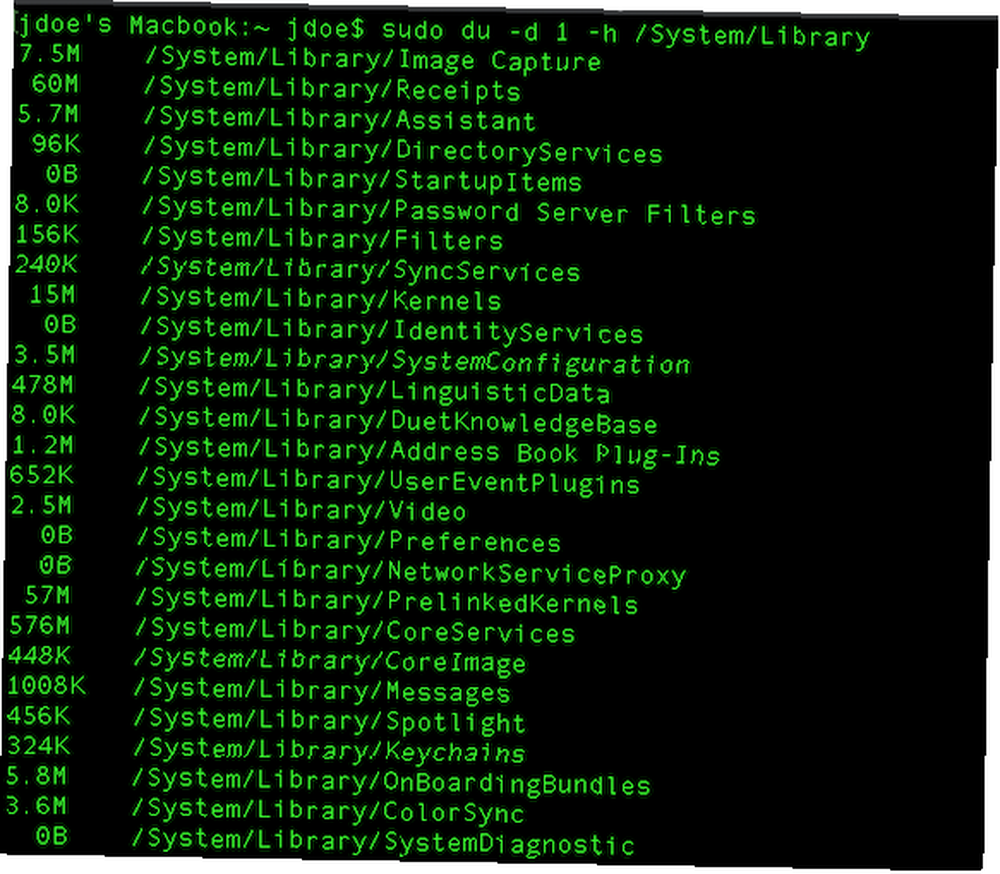
mv
- erstatter: Peg-og-klik-flytning af mapper og filer.
- Hvorfor det er bedre: Det er hurtigere og kræver ingen navigation.
Du kan hurtigt flytte en fil eller mappe til en anden mappe vha mv. Det fungerer ved blot at ændre navnet på stien.
Syntaks er mv .
For eksempel, mv / Brugere / jdoe / Dokumenter / fil1 / Brugere / jdoe / Desktop / fil1 vil flytte fil1 fra jdoe's Dokumenter til hans Desktop.
ls
- erstatter: Cmd + i for at vise info.
- Hvorfor det er bedre: Det er hurtigere, kan vise information om flere filer på én gang og kan meget tilpasses.
ls er en utrolig kraftig kommando til at vise dig nøjagtigt hvad der findes i dine mapper. Det afslører også, hvem der har tilladelse til at se dem, hvis du har skjulte filer eller mapper, og meget mere.
De bedste muligheder for ls er:
- -l (lang): Viser tilladelserne for hver fil i mappen, den seneste ændringstid, filejer og filnavn.
- --en (alt): Viser alle filerne i en mappe, inklusive de skjulte filer (fantastisk til at vise brugerbiblioteket i macOS, som som standard er skjult).
Sådan ser output ud:
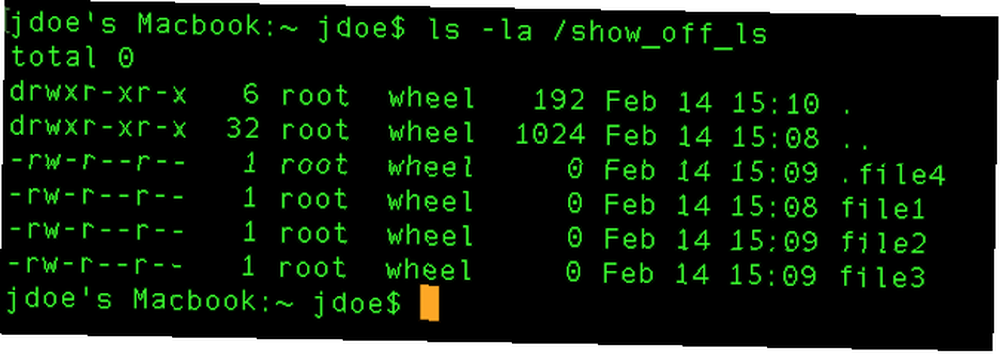
mkdir
- erstatter: Finder> Fil> Ny mappe
- Hvorfor det er bedre: Det er hurtigere, og du kan indstille navnet til højre i kommandoen i stedet for at dobbeltklikke på den nye mappe.
Opret nye mapper på et øjeblik med denne kommando.
Eksempel: mkdir / Brugere / jdoe / Desktop / cool_stuff
rm
- erstatter: Flytte filer til papirkurven og tømme det.
- Hvorfor det er bedre: Det er hurtigere og godt til at slette irriterende filer, som papirkurven ikke slipper af med.
Denne kommando vil straks og uden forbehold slette enhver fil, du lægger i dens sti. Brug det naturligvis med ekstrem forsigtighed. I modsætning til at klikke Tømme skrald, rm spørger ikke, om du er sikker. Det antager, at du ved, hvad du laver.
En ting at bemærke om rm er, at det som standard kun vil slette filer, ikke mapper. For at slette mapper skal du bruge -R mulighed, som står for rekursive.
Eksempel: rm -R / Brugere / jdoe / Desktop / cool_stuff
Master din Mac med terminalen
Nu kender du nogle vigtige terminal-kommandoer og kan begynde at integrere dem i din daglige Mac-arbejdsgang. Når du har fået det godt at bruge bash, kan du gå ud over blot at udskifte dine daglige opgaver og begynde at udforske kræfter, som kun kommandolinjen kan tilbyde.
Start med at installere Homebrew, den bedste pakkemanager til macOS. Det giver dig mulighed for at installere nye programmeringssprog, softwarelager og mere. Og så kan du gå videre til at tilpasse Terminal for at gøre det endnu mere nyttigt. Sådan tilpasses Mac-terminalen og gør det mere nyttigt. Sådan tilpasses Mac-terminalen og gør det mere nyttigt. Terminal-appen på din Mac er kraftfuld, men det er en smule intetsigende ud af boksen. Her er, hvordan du personliggør Terminal efter dine behov. .











